Chrome: com esborrar les contrasenyes emmagatzemades

Com esborrar les contrasenyes emmagatzemades al navegador web Google Chrome.
L'error 400 de sol·licitud incorrecta de Google Chrome indica que el servidor no ha pogut entendre ni processar la sol·licitud enviada pel vostre navegador.
Què causa errors de sol·licitud incorrectes a Chrome? L'error 400 és un error del client que es produeix a causa de sol·licituds incorrectes, sintaxi no vàlida o problemes d'encaminament. També pot passar si l'URL no es reconeix o no l'has escrit correctament. Per tant, torneu a comprovar i assegureu-vos que heu escrit l'URL correctament.
En casos rars, els errors de sol·licitud incorrectes també poden indicar que hi ha un problema del servidor que impedeix el processament de la vostra sol·licitud. En aquest cas, podeu contactar amb el propietari del lloc web per comprovar si és conscient d'aquest problema, però només després d'haver provat totes les solucions que s'enumeren en aquesta guia.
Esborrar la memòria cau de Chrome i les galetes us pot ajudar a corregir errors de sol·licitud incorrectes. A mesura que visiteu diferents llocs web, el vostre navegador emmagatzema fitxers temporals i diversos scripts per carregar els llocs web respectius més ràpidament la propera vegada.
Però aquests fitxers poden obstruir el vostre navegador o fins i tot es poden malmetre, cosa que es tradueix en diversos problemes de navegació , inclòs l'error 400.
Per esborrar la memòria cau i les galetes de Google Chrome:
Feu clic a la icona del menú, aneu a Historial i torneu a fer clic a Historial
A continuació, seleccioneu Esborra les dades de navegació
Comproveu les tres opcions disponibles per eliminar la memòria cau, les galetes i l'historial
A continuació, seleccioneu l'interval de temps i premeu el botó Esborra dades .
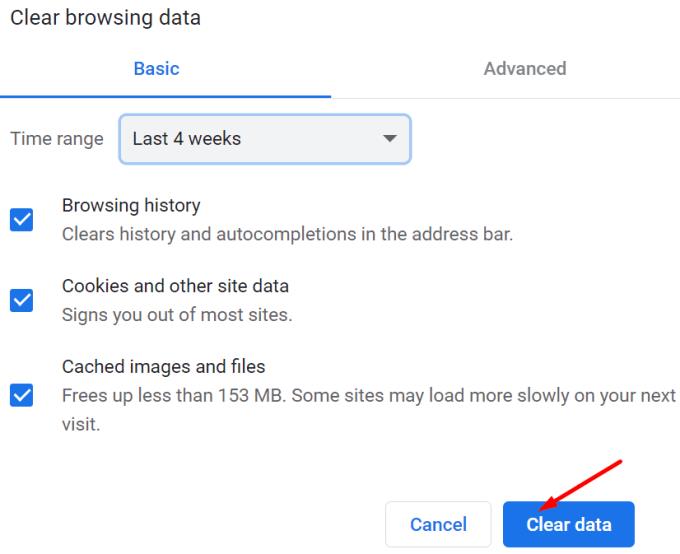
Reinicieu l'ordinador i comproveu si ara podeu accedir al lloc web que inicialment us va donar l'error 400. Si l'error de sol·licitud incorrecta persisteix, reinicieu el mòdem i l'encaminador i torneu-ho a provar.
Chrome té la seva pròpia memòria cau DNS interna que podeu esborrar seguint aquests passos:
Inicieu el navegador i escriviu chrome://net-internals/#dns a la barra d'adreces → premeu Intro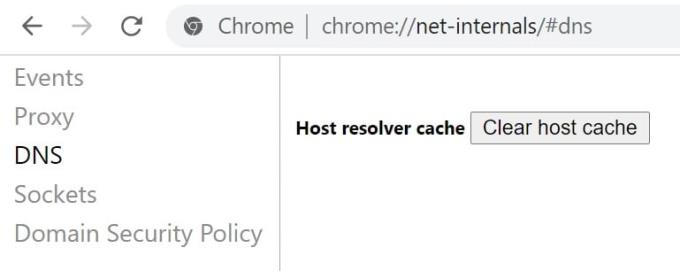
Feu clic al botó Esborra la memòria cau de l'amfitrió per actualitzar la memòria cau DNS
Torneu a la barra d'adreces i escriviu chrome://net-internals/#sockets
Seleccioneu Tanca sockets inactius i feu clic a Flush socket pools
Tanqueu el navegador, torneu-lo a obrir i comproveu si aquesta solució ha funcionat.
A continuació, si utilitzeu Windows, heu de netejar el DNS de l'ordinador mitjançant el símbol del sistema:
Feu clic a la barra de cerca i escriviu cmd
Feu clic amb el botó dret a Símbol del sistema i seleccioneu Executar com a administrador → premeu Enter
Introduïu l' ordre ipconfig /flushdns i premeu Enter per esborrar la memòria cau DNS de l'ordinador.
Algunes extensions poden interferir massa amb el funcionament del vostre navegador determinant els servidors per interpretar les vostres sol·licituds com a incorrectes o no vàlides.
Us suggerim que desactiveu totes les extensions del vostre navegador per comprovar si això soluciona els errors de sol·licitud incorrectes que teniu a Chrome.
Feu clic a la icona de menú, aneu a Més eines i seleccioneu Extensions . Seleccioneu cada extensió individualment i desactiveu-les totes.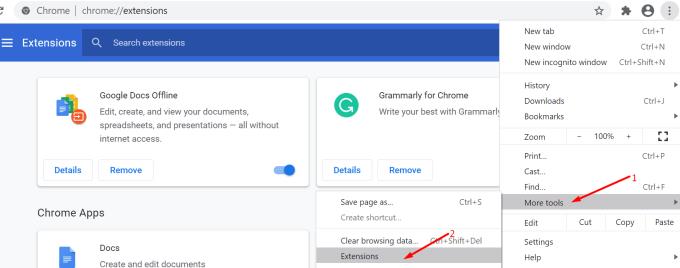
Esperem que una d'aquestes solucions hagi resolt el vostre problema.
Com esborrar les contrasenyes emmagatzemades al navegador web Google Chrome.
Si l'error status_breakpoint a Chrome us impedeix utilitzar el navegador, utilitzeu aquests mètodes de resolució de problemes per solucionar-ho.
Eviteu que es mostrin notificacions molestes als navegadors web Edge, Chrome, Opera i Firefox.
Apreneu dues maneres de reiniciar ràpidament el navegador web Google Chrome.
L'error 400 de Google Chrome és un error del client que es produeix a causa de sol·licituds incorrectes, sintaxi no vàlida o problemes d'encaminament.
Si heu rebut una alerta d'error crític de Google Chrome, la regla número u és NO contactar amb el servei d'assistència fals, ja que no és més que una estafa.
Com recuperar la barra d'adreces d'interès de Google Chrome si desapareix.
Apreneu a exportar i transferir les vostres contrasenyes desades al navegador web Google Chrome amb aquest tutorial.
Si l'eina de neteja de Chromes ha deixat de funcionar mentre cercava programari nociu, esborra la memòria cau i les galetes i torna a instal·lar el navegador.
Un tutorial detallat que us mostra com activar o desactivar JavaScript al navegador web Google Chrome.
Si 1Password no pot verificar la signatura del codi de Chrome, esborra la memòria cau del navegador i desactiva totes les extensions del navegador, excepte 1Password.
Canvieu l'idioma utilitzat al navegador web Google Chrome.
El vostre navegador web és una de les vostres aplicacions més utilitzades, per la qual cosa és important triar la que us convingui millor. En aquest article, passeu per alguns
Com fer front a l'avís La teva connexió no és privada a Google Chrome quan no hi ha cap perill per a la teva connexió.
L'alerta següent pot aparèixer quan intenteu baixar un fitxer o programa amb Chrome: Aquest fitxer no es pot descarregar de manera segura.
Solucioneu un problema en què Google Chrome es bloqueja quan s'intenta iniciar-lo a Windows.
Com desactivar els molestos vídeos que es carreguen automàticament al navegador web Google Chrome.
Obteniu informació sobre com evitar que Google Chrome mostri les vostres pestanyes antigues quan inicieu el navegador.
Amb tants perills en línia per fer front, no és estrany que sempre estiguis buscant maneres de mantenir-te segur. Per tant, quan veieu que la vostra connexió a Chrome és Aprèn a resoldre el missatge La teva connexió no és privat a Google Chrome amb aquests passos.
Obteniu informació sobre com imprimir més ràpidament a Google Chrome afegint una icona a la barra d'adreces d'interès que enllaça amb el diàleg d'impressió.
De vegades, quan esteu treballant a Chrome, no podeu accedir a determinats llocs web i apareix un error "No s'ha pogut trobar l'adreça DNS del servidor a Chrome". Aquí teniu com podeu resoldre el problema.
Com canviar la vostra contrasenya al servei de streaming de vídeo de Netflix mitjançant el vostre navegador preferit o l'aplicació d'Android.
Si voleu desfer-vos del missatge Restaura les pàgines a Microsoft Edge, tanqueu el navegador o premeu la tecla Esc.
L'enllaç profund és la tècnica de redirecció d'usuaris de tendència. Obteniu informació sobre els enllaços profunds aquí per utilitzar-los per fer créixer el trànsit del vostre lloc web o de l'aplicació.
La RA és la següent gran cosa d'Internet per a l'entreteniment, la feina o els negocis. Apreneu el núvol de RA en detalls per convertir-vos en un usuari informat.
Utilitzeu Microsoft Edge Drop i compartiu fàcilment fitxers i missatges entre dispositius seguint aquests passos senzills per a principiants.
Vegeu com de fàcil és desar i compartir rutes a Google Maps al vostre ordinador i al vostre Android. Fes una ullada a aquests passos per a principiants.
M'agrada mantenir entretinguts els meus veïns canviant la meva xarxa Wi-Fi per diferents noms divertits. Si busqueu idees per a un nom Wi-Fi divertit, aquí
Gmail és sens dubte un dels millors serveis de correu electrònic disponibles avui dia, oferint una sèrie de funcions impressionants que fan que la comunicació sigui més eficient i
Tenir un nom d'usuari de Discord és essencial per diversos motius, ja que serveix com a identificador únic a la plataforma i us permet interactuar amb altres

























